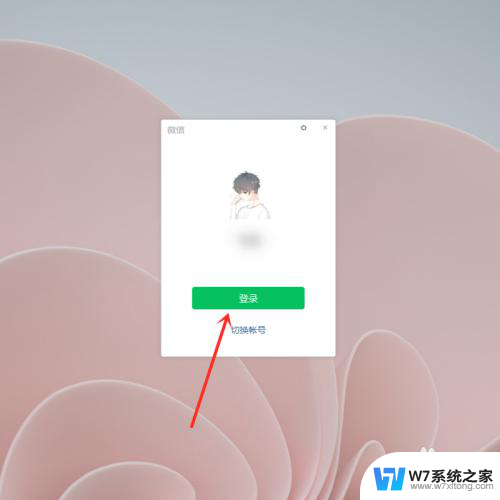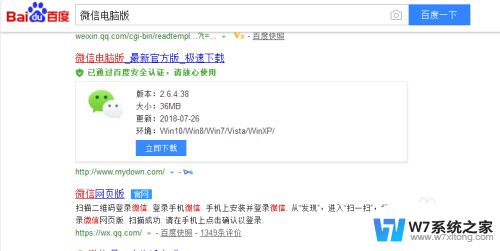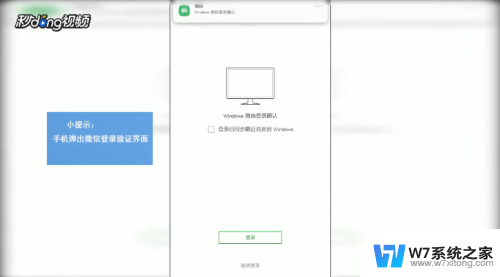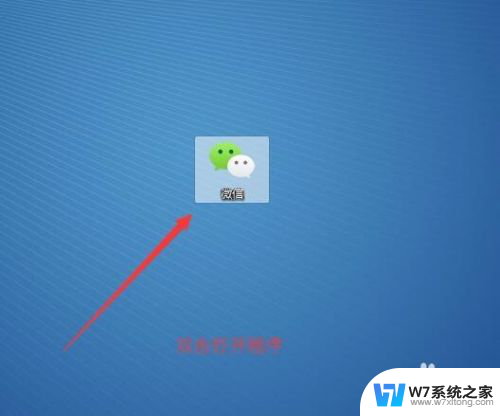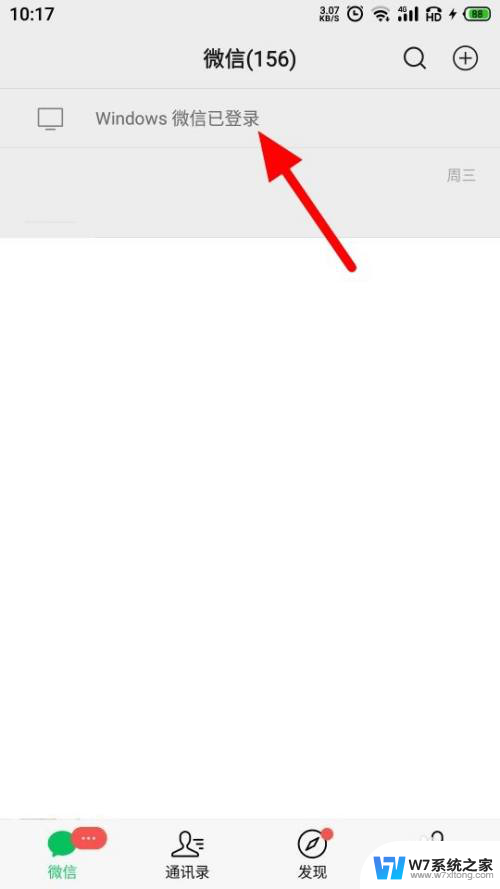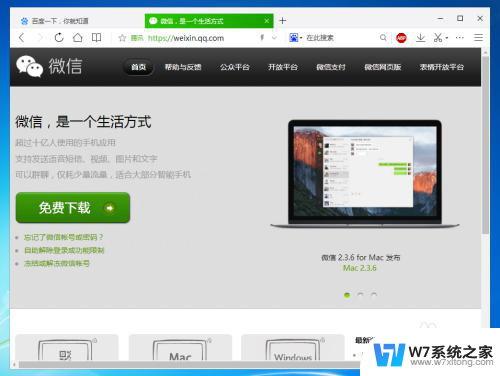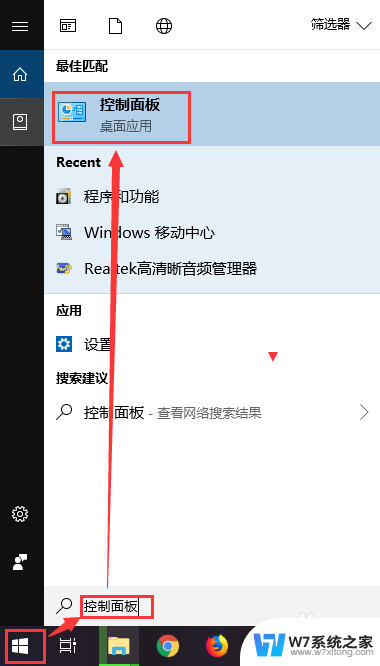电脑微信怎么取消自动登录 电脑版微信怎么取消自动登录
更新时间:2024-02-22 15:55:18作者:yang
在日常使用电脑版微信时,我们经常会选择自动登录以方便快捷地使用,有时候我们也会希望取消自动登录功能,以增加账号的安全性和隐私保护。电脑版微信怎么取消自动登录呢?接下来我们就来详细介绍一下取消自动登录的方法。
方法如下:
1.首先就是打开自己的电脑,登录自己的微信,通过手机微信扫描登录。我的是开机的时候点退出的,所以重新点击微信登录的。

2.登录微信后,弹出自己的微信页面。点击左下角的3个横线的标记,见下图展示。
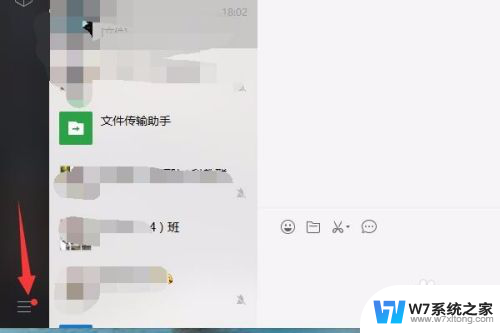
3.点击3条横线后,弹出下面的页面,点击设置。
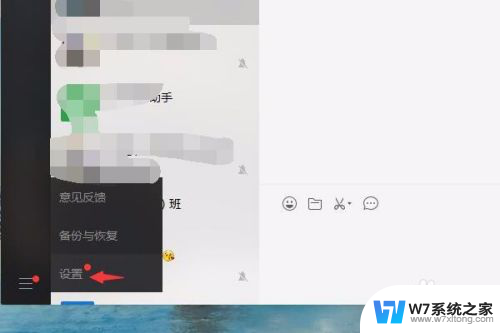
4.点击设置后,弹出设置的页面,点击通用设置,见下图展示。
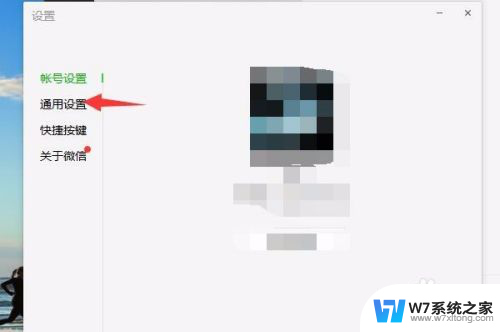
5.点击通用设置后,出现下面的页面,这个时候会发现,原来自己的电脑微信是被自己无意间设置为开机自动登录的,见下图展示。
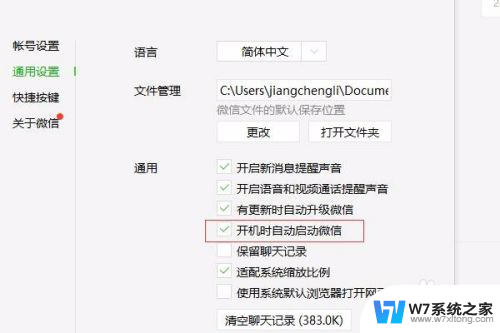
6.这个时候,我们将鼠标去掉勾选。这样下次电脑再开始的时候,就不会出现微信自动登录的消息弹出来了,这样也会加快电脑的开机速度。
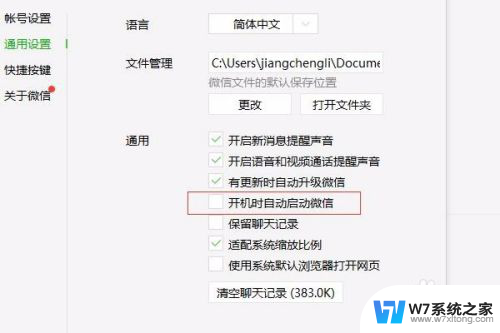
以上就是电脑微信如何取消自动登录的全部内容,如果你遇到了这个问题,不妨试试以上方法来解决,希望对大家有所帮助。